
Il est frustrant de rencontrer un message d'erreur « Vérification requise » lors de la mise à jour ou du téléchargement d'applications gratuites sur votre iPhone. Heureusement, ce problème est généralement lié à votre identifiant Apple et les paramètres de paiement sont faciles à corriger. Ci-dessous, nous expliquons en détail pourquoi cette erreur se produit et fournissons des conseils sur la façon de résoudre la « Vérification requise » lors de l'installation d'applications gratuites sur votre iPhone.
Voici quelques raisons potentielles pour lesquelles vous pouvez voir la fenêtre contextuelle « Vérification requise » lors du lancement de l'App Store :
Vous n'avez jamais utilisé un identifiant Apple pour télécharger une application (payante ou gratuite) sur votre iPhone avec votre identifiant Apple. Il y a une erreur avec le mode de paiement actuel associé et Apple ne peut pas vous facturer Votre identifiant Apple Le mode de paiement qui lui est associé présente un solde impayé ou des fonds insuffisants Le mode de paiement n'est pas pris en charge Votre mode de paiement n'a pas été mis à jour Vous utilisez un partage familial Et votre compte Apple est restreintVeuillez noter que ce problème n'est pas lié à l'erreur « Impossible de se connecter à l'App Store ». Si vous rencontrez ce problème, vous pouvez essayer les méthodes suivantes pour corriger l'erreur « Impossible de se connecter à l'App Store » sur votre iPhone ou iPad.
La désactivation de la vérification lors de l'installation d'applications gratuites varie en fonction du problème sous-jacent. Voici les raisons courantes pour lesquelles ce message apparaît et leurs solutions correspondantes :
Si vous utilisez un nouvel identifiant Apple ou si vous ne l'avez jamais utilisé pour télécharger des applications, Apple vous demandera de le remplir. les détails du paiement avant de télécharger une application sur votre iPhone, que l'application soit gratuite ou payante.
Dans ce cas, veuillez saisir le mot de passe de votre identifiant Apple dans le champ de texte → cliquez sur Continuer.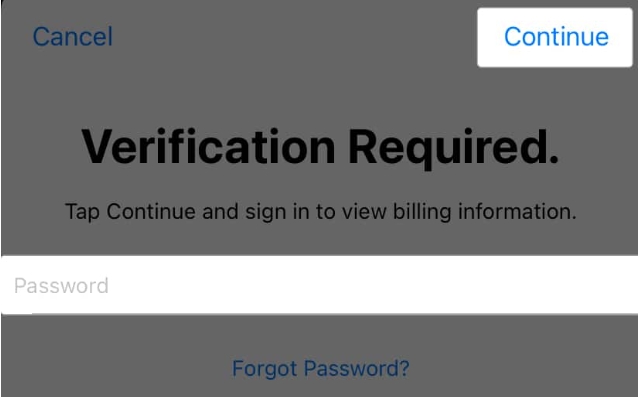 Votre appareil vous redirigera vers vos informations de facturation → saisissez vos informations de paiement. Une fois terminé, vous devriez pouvoir commencer à télécharger l'application.
Votre appareil vous redirigera vers vos informations de facturation → saisissez vos informations de paiement. Une fois terminé, vous devriez pouvoir commencer à télécharger l'application. Si vous avez déjà pu télécharger des applications sur votre iPhone, la raison la plus courante d'une erreur « Vérification requise » sur l'iPhone App Store est qu'il y a un problème avec votre paiement. méthode.
Si votre carte de crédit ou de débit expire ou si votre nom ou votre adresse change, votre institution financière peut automatiquement mettre à jour les informations de votre carte.
Cela peut entraîner une divergence entre les détails de la carte récemment mis à jour et les informations de paiement associées à votre identifiant Apple, entraînant une incompatibilité qui déclenche une erreur « Vérification requise ».
Dans ce cas, merci d'ajouter une nouvelle carte avant de supprimer l'ancienne. Pour ce faire :
Allez dans Paramètres → Identifiant Apple [votre nom] → Paiement et expédition.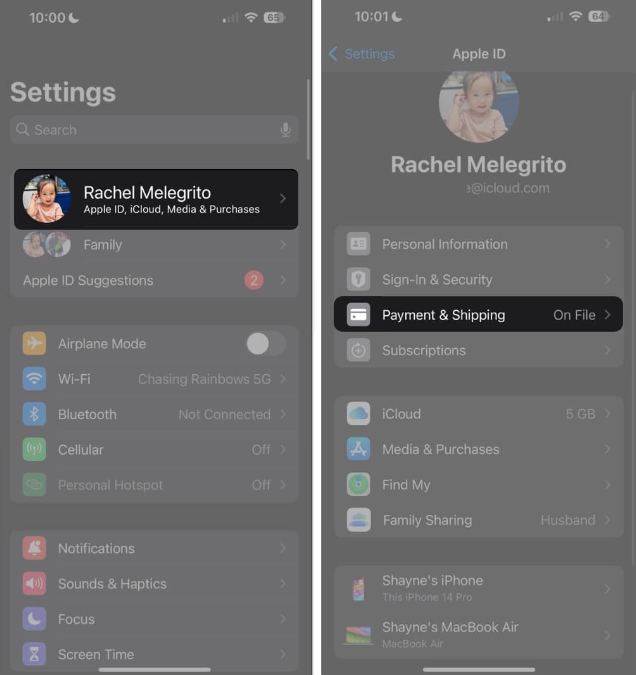 Entrez votre mot de passe, Touch ID ou Face ID. Vous serez peut-être dirigé vers vos informations de paiement actuelles → cliquez sur « Retour » pour accéder à « Paiement et expédition ». Sélectionnez Ajouter un mode de paiement. Remplissez les détails et cliquez sur "Terminé".
Entrez votre mot de passe, Touch ID ou Face ID. Vous serez peut-être dirigé vers vos informations de paiement actuelles → cliquez sur « Retour » pour accéder à « Paiement et expédition ». Sélectionnez Ajouter un mode de paiement. Remplissez les détails et cliquez sur "Terminé". 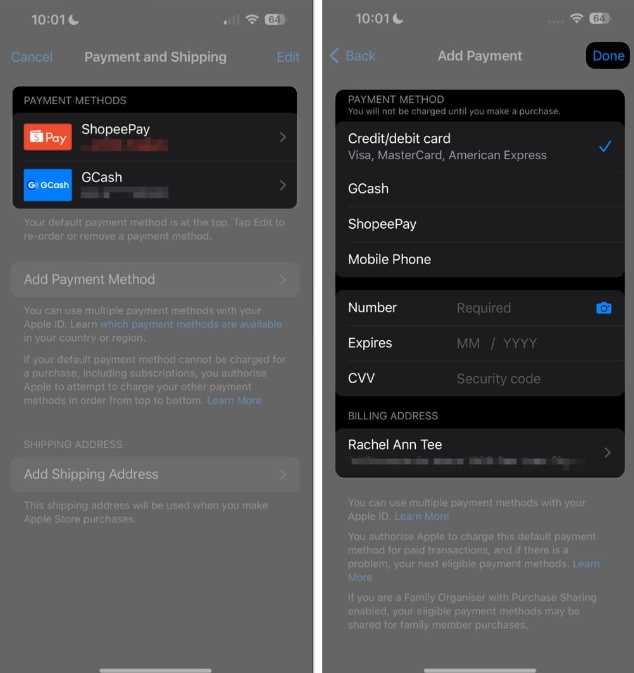
Une fois que vous disposez d'un nouveau mode de paiement, vous pouvez supprimer l'ancien mode de paiement qui contient des informations obsolètes.
Une erreur « Vérification requise » peut également apparaître lorsqu'un paiement échoue ou est refusé - ceci est courant si le solde de votre portefeuille numérique ou de votre facture mobile est insuffisant.
Pour vérifier, accédez à Paramètres → Identifiant Apple [votre nom] → Paiement et expédition et affichez le mode de paiement associé à votre identifiant Apple. Si vous voyez votre mode de paiement en rouge avec (Échec), vous devez utiliser un autre mode de paiement. Si votre ancien mode de paiement ne fonctionne pas, vous pouvez le modifier en sélectionnant parmi les options de mode de paiement disponibles et en saisissant tous les détails requis.N'oubliez pas que la disponibilité des modes de paiement dépend de votre pays et de votre région.
Si vous utilisez un comme mode de paiement et que vous n'avez pas suffisamment de points, votre achat risque d'échouer. Dans ce cas, un refus ou un échec de paiement invitera votre iPhone à afficher une fenêtre contextuelle « Vérification requise » afin que vous puissiez mettre à jour votre mode de paiement.
Pour vérifier si vous avez des abonnements impayés, accédez à Paramètres → [votre nom] → Abonnements. Vérifiez si vous avez des abonnements payants. Revenez ensuite à la page de votre identifiant Apple et cliquez sur Médias et achats → Afficher le compte → Historique des achats. Si vous les avez masqués, assurez-vous d'abord d'afficher vos achats sur l'App Store. Si vous avez effectué un achat que vous n'avez pas encore payé, vous verrez « Montant que vous devez » en rouge sous le téléchargement de l'application ou l'achat intégré que vous avez effectué.Si vous utilisez Screen Time, cela vous empêchera d'effectuer des achats et de télécharger des applications, ce qui peut déclencher l'apparition d'un message d'erreur « Vérification requise ». Voici comment le désactiver :
Allez dans Paramètres. Sélectionnez Temps d'écran → Restrictions relatives au contenu et à la confidentialité.Vous pouvez également ignorer l'acceptation des conditions générales pour les achats sur l'App Store. Cela vous empêche de télécharger et d'acheter des applications et provoque une fenêtre contextuelle « Vérification requise » sur l'App Store.
Allez dans Paramètres → [votre nom] → Médias et achats. Cliquez sur Afficher le compte. Si vous n'avez pas accepté les termes et conditions, vous verrez une fenêtre contextuelle vous demandant de les examiner et de les approuver.Si aucune des méthodes ci-dessus ne fonctionne et qu'il n'y a aucun problème avec vos informations de paiement, la « Vérification requise » qui continue de s'afficher pourrait simplement être un problème. Se déconnecter de votre identifiant Apple et vous reconnecter l'actualisera et effacera toutes les erreurs à l'origine du problème.
Pour vous déconnecter de votre identifiant Apple, accédez à Paramètres → [votre nom]. Faites défiler vers le bas et cliquez sur « Se déconnecter ». Redémarrez votre appareil et reconnectez-vous.Résumé…
Voilà. Étant donné que la « Vérification requise » sur l'App Store est généralement un problème de méthode de paiement, l'exécution de l'un des correctifs ci-dessus devrait éliminer la fenêtre contextuelle ennuyeuse.
Ce qui précède est le contenu détaillé de. pour plus d'informations, suivez d'autres articles connexes sur le site Web de PHP en chinois!